CAD如何修改公差
CAD如何修改公差
在我们使用CAD进行工程图绘制时,有时会找不到对形位公差进行标注的菜单,那么面对这种情况我们应该如何操作呢,下面就让小编带着大家一起来看看吧。
1. 首先,我们需要打开CAD软件。
2. 使用快捷命令,即“LE”,在指定的第一个输入点中输入“S”,按下回车键
3. 我们可以看到软件弹出了快速引线设置的对话框,然后切换到公差选项,点击“确认”。
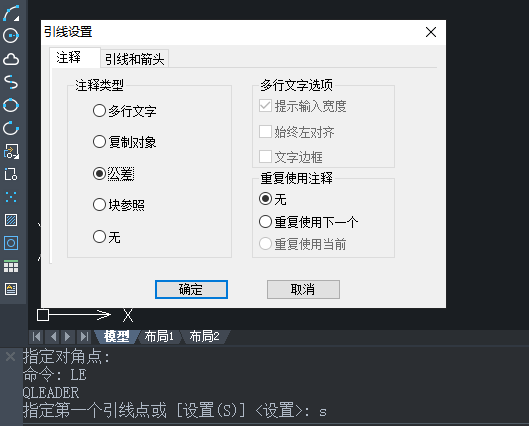
4. 当我们按照绘图窗口给出的提示,制定了第一点和第二点后,会弹出CAD形位公差设计界面,详情如下图所示:
5. 根据图纸的要求或者自身需求进行形位公差的设置操作
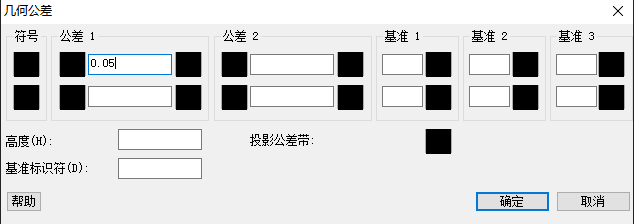
6. 完成设置后,点击“确认”按钮,输入的公差结果就出来了,详情如下图所示:
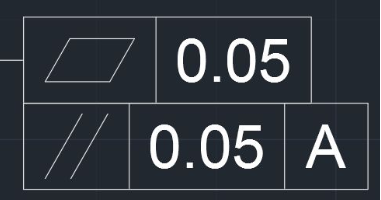
以上就是关于“CAD修改公差”的全部内容了,希望能对您有所帮助。如果您还有其他问题,请关注官网的后续文章。
推荐阅读:正版CAD
推荐阅读:怎样在CAD中画出伏安特性曲线


























